定义块属性
cad里面块的定义

cad里面块的定义CAD(计算机辅助设计)是指运用计算机技术和软件工具来辅助工程设计和制造过程的一种技术。
在CAD软件中,块(Block)是指由一组图形元素组成的一个整体,它可以像一个单独的元素一样被复制、编辑和插入到绘图中。
块作为CAD软件的一种特殊功能,是为了提高效率和减少重复工作而设计的。
在设计过程中,很多元素会重复出现,例如建筑设计中的门窗、机械设计中的螺栓等。
如果每次都要重新绘制这些元素,不仅浪费时间,也容易出错。
而使用块的概念,可以将这些元素定义为一个块,并在需要的地方进行复制和插入,大大简化了设计的复杂程度。
块在CAD软件中具有以下特点和功能:1.定义:块的定义是指将一组图形元素组合成一个整体,并赋予该组元素一个特定的名称。
这个整体可以包括点、线、弧、圆、多边形等各种基本图形元素。
定义一个块不仅可以包含几何形状,还可以包括文字、注释、属性等信息。
定义时可以指定块的参考点,即块的位置和旋转基准。
2.块的属性:块可以具备属性,这些属性可以是文本、数字、日期等,用于在设计中标识和描述不同的元素。
例如,一个窗户块可以包含一个属性,表示窗户的尺寸。
在实际使用中,可以对这些属性进行修改和更新,以满足不同的设计要求。
3.复制和插入:块可以通过复制和插入的方式在CAD绘图中进行重复使用。
复制可以保持块的属性和定义不变,只改变位置的信息。
插入则是将块从文件资源库中引入到当前设计中。
通过使用复制和插入功能,设计师可以轻松地在绘图中添加大量相同或类似的元素,提高工作效率。
4.编辑和修改:块是可以进行编辑和修改的,可以像其他图形元素一样进行缩放、移动、旋转等操作。
编辑一个块时,可以选择只修改当前块的实例,也可以同时修改与之关联的所有实例。
这种灵活的编辑方式,可确保设计的一致性和准确性。
5.层和属性继承:块可以继承所在图层的属性,例如线型、颜色、线宽等。
这样可以确保块和图形元素之间的一致性,减少了对层和属性的重复设定。
CAD 编辑属性定义

3.创建属性图块:1、绘制要创建的图块,2、从菜单执行“绘图”-“块”--“定义属性”命令。弹出“属性定义”对话框,在“标记”内输入属性文字标记(根据情况如粗糙度块可输入A)在“提示”里面输入图块名称的拼音首个字母(粗糙度可输入CCD),在“值”里面输入需要经常改动变化的文字(如:12.5),其它输入框选择输入相应文字,单击“确定”完成属性文字创建。3、然后创建块。4.单击“确定”完成创建。5、执行WBLOCK命令,保存图块至图库。用时可以调出。
1.在CAD中双击一些图块会弹出增强属性编辑器,这类图块被称为属性块,图块如果有属性,直接双击就会弹出增强属性编辑器。
如果使用经典界面,在做图块前,在菜单选择:绘图 - 块 - 定义属性,或者用命令attdef(输入att就可以),先定义好属性,设置合适的标记,例如宽度、设计人,然后给一个默认值。设置好文字高度后,放到想定义成图块的合适位置,例如定义图框的时候,这些属性文字就需要放置到格里。
定义好所有属性值后,将图形和属性值一起选中,然后输入B,定义为块,这样就可以定义一个带属性的块。插入此类图块时会提示输出相应的属性,双击此类图块就会直接弹出增强属性编辑器,可以来编辑属性值。
属性块通常应用到图块形式固定,但文字内容需要变化的图块,例如轴号、图入时,按提示输入相应的文字或数值代替属性的标签值。例如,标高图块中可以定义标高属性(例如标签为A),插入图块时按提示输入具体的数值,图块就显示该标高数值替代原来的A。
补充:属性单独定义完后,一般还要和其他的物体一起被定义为块,就是定义图块、选对象时,把物体和属性一起选中。你说的情况:属性已被定义,但未定义到某图块中;若把整张图作为外部块文件插入到另外的图纸时,这些属性还是会起作用的,过程与普通图块类似。
CAD二次开发--属性块转载

CAD⼆次开发--属性块转载CAD ⼆次开发--属性块1、属性块的定义属性块是有构成的实体和附加信息(属性)组成的,属性块中块的定义与简单块中块的定义⼀样,⽽属性的定义主要是通过属性的AttributeDefinition类的有关属性和函数来实现的。
具体实现有:a 、AttributeDefinition类的实例并设置对象的属性值;b、由于块的属性定义也可以看做是块中的实体,可以通过块表记录类的成员函数AppendEntity将属性定义附加到块中。
其中,属性定义的属性值主要有:⽂字的插⼊点、⾼度、旋转⾓度、对齐⽅式和宽度;属性的默认值;属性的模式,如不可见⽅式Invisible、常量⽅式Constant、验证⽅式Verify、预置⽅式Preset;属性标签名。
////// 块添加属性/////////public static void AddAttsToBlocks(this ObjectId blockId, List atts){Database db = blockId.Database;//获取数据库对象BlockTableRecord btr = blockId.GetObject(OpenMode.ForWrite) as BlockTableRecord;foreach (AttributeDefinition att in atts){btr.AppendEntity(att);db.TransactionManager.AddNewlyCreatedDBObject(att, true);}btr.DowngradeOpen();}public static void AddAttsToBlocks(this ObjectId blockId, params AttributeDefinition[] atts){blockId.AddAttsToBlocks(atts.ToList());}属性块的定义2、插⼊属性块块参照中的属性实体由DatabaseServices命名空间中的AttibuteReference类表⽰,它其实是⼀个单⾏⽂本对象,由DBText类派⽣。
第16讲 块、属性、外部参照

教学目的:通过对本讲的学习,学会创建块, 教学目的:通过对本讲的学习,学会创建块, 插入块,以提高绘图效率, 插入块,以提高绘图效率,还可给块创建属 实现外部参照的引用等操作。 性,实现外部参照的引用等操作。 教学重点:块操作,创建属性及其编辑,外部 教学重点:块操作,创建属性及其编辑, 参照。 参照。 教学难点:块插入、属性的编辑, 教学难点:块插入、属性的编辑,及外部参照 的引用。 的引用。
标记 设置指定给属性的标识符。(一定要写) 。(一定要写 设置指定给属性的标识符。(一定要写) 提示 设置插入块时显示的提示文字。 设置插入块时显示的提示文字。 默认 设置插入块时指定给属性的默认值。 设置插入块时指定给属性的默认值。
修改属性
在未做块前可以修改属性。如同修改文字。 在未做块前可以修改属性。如同修改文字。 做成块后,双击属性。利用对话框修改。 做成块后,双击属性。利用对话框修改。
原图 (BG) 插入方位 X scale factor Y scale factor Rotation angle 1 1 180 -1 -1 0 1 -1 180 -1 1 0 -1 1 180 1 -1 0
设置插入基点
绘图→ 绘图→块→基点 命令:base 命令: 该命令仅对写盘的块和其它任一图形起作 用。
上机任务
1、上机时练习定义块的属性 、 2、标高的属性的定义 、 3、轴号的属性的定义 、 4、利用属性定义一个A3图框 、利用属性定义一个 图框
思考与练习
块与图层有何关系? 块与图层有何关系? 用块BLOCK命令定义的图块是何种块有何特性? 命令定义的图块是何种块有何特性? 用块 命令定义的图块是何种块有何特性 如何使用设计中心? 如何使用设计中心? 在零层定义的块插入时具有——层所具有的属性。 层所具有的属性。 在零层定义的块插入时具有 层所具有的属性
CAD如何定义块的属性

我们在标注轴的时候,也许经常会碰到不同的粗糙度. 比如有的粗糙度1.6,有的粗糙度3.2。
我们在标注的时候不可能把不同的粗糙度数值一个个做成块,这显然太浪费时间了,遇到这种情况,可以事先把块定义它的属性来解决这个问题。
1.打开CAD软件之后,打开直线命令,画出一个粗糙度符号,但不要标注数字。
2.点击上方的绘图命令,在块的下拉框里选择第三个图标定义属性,如下图所示:
3.此时弹出定义属性的对话框,在下面的对话框中标记输入1.6文字设置选择居中,其余
按默认。
4.确定对话框,移动鼠标把这个数字1.6拖到刚才画的粗糙度的符号,并在合适的位置单
击确定。
5.输入快捷键w,按确认弹出写块的对话框。
把这个粗糙度1.6做成永久块。
点击选择对
象,框选这个粗糙度值,按确认。
拾取点选择符号的下端点。
最后在目标选择D盘,默
认文件名称,然后点下方的确定。
6.输入快捷键I,按确定后弹出插入块的对话框。
把刚才创建的块调出来,此时可以看到
屏幕上的粗糙度并没有数值,在弹出在对话框里输入6.3,按确认。
此时出现6.3的粗糙度。
这样就实现了可以输入不同的粗糙度值。
块和块属性
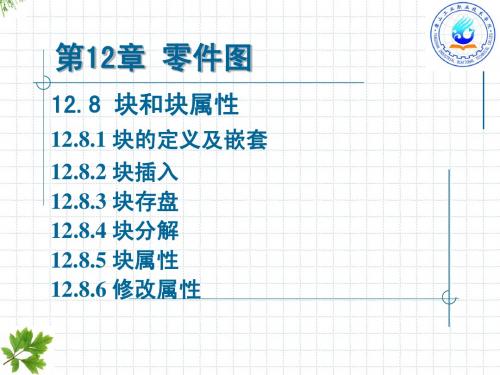
12.8.5 块属性
5.属性显示 5.属性显示 控制命令 ATTDISP命令 控制着当前图形 中所有属性的可 见性。
演示
12.8.6 修改属性 修改属性
1.Eattedit命令 1.Eattedit命令
Eattedit命令可以修改块属性。选择带有 属性的块后将显示增强属性编辑器。
在应用块之前必须先定义块。 用Block命令创建块是在【块定义】对话 框中进行的。 用Block命令创建块时,组成块的对象在 屏幕上必须是可见的。
12.8.1 块的定以及嵌套 12.8.1.1 块定义
1.【块定义】对 话框各部分的作用 2.创建块的过程 通过演示说明
演示
12.8.1 块的定义及嵌套 12.8.1.2 块嵌套
12.8.5 块属性
3.向图块追加属性 3.向图块追加属性 具体操作步骤: 1)绘制构成图块的实体图形。 2)定义属性。 3)用Block或Wblock命令将图形和属性 以其定义成图块。 创建一个具有属性的块图9-7。 演示
12.8.5 块属性
4.插入带属性的块 4.插入带属性的块 插入一个带有属性的块与插入一个 一般块的方法相同。如果块中包含非固 定值的属性,那么在插入块时,命令行 将提示为每一个属性输入一个值。
12.8.5 块属性 1.块属性概念 1.块属性概念
图块属性:图块中附加的一些文本信 息。 使用图块的属性的步骤: 1)定义属性; 2)为图块追加属性; 3)插入图块时确定属性。
12.8.5 块属性
2.属性定义命令 2.属性定义命令
1)【属性定义】对话 框各部分的作用 2) 属性定义过程通过 演示说明 演示
12.8.2 块的插入
块的插入方法: 1.利用-Insert命令插入图块 2.利用Insert命令插入图块 3.利用Minsert命令插入图块 插入块的过程通过演示说明
9块、块属性和动态块汇总

9.2块的插入
• 一、INSERT命令:该命令可以将先前定义好 的图块插入到当前图形中。插入块操作就是 将已定义的块按照用户指定的位置、比例和 旋转角度插入到图中。 命令的输入方式: 下拉菜单:插入/块 工具栏:绘图/插入块 命令:INSERT回车 完成块的插入过程一般要经过如下步骤: 确定要插入的块或图形文件;指定块插入点; 确定插入块的缩块的定义及嵌套
• 一、块定义 用创建块命令定义块时,组成块的对象在屏幕 上必须是可见的,即进行块定义的对象必须已经被画 出。 命令的输入方式: 下拉菜单:绘图/块/创建 工具栏:绘图/创建块 命令:BLOCK回车 块的简单定义过程如下:在“名称”栏输入一 个块名;在“基点”栏内,用鼠标左键单击“拾取点” 按钮(此时话框暂时关闭)从屏幕上指定插入基点, 或从“X:”“Y:”“Z:”文字框中键入基点的坐 标;从“对象”栏单击“选择对象”按钮(此时话框 暂时关闭),在屏幕上选择将要定义成块的对象;然 后单击“确定”按钮,块定义即完成。
第 9章
块、块属性和动态块
“块“实际上是将一个或多个图形 对象集合成一个整体。 块的主要作用:1)用户可以将那 些经常用到且形式固定的图形定义为块, 以后绘图时就可以直接调用这些块,这 样就可以节省大量时间,提高绘图效率 和质量。2)形式固定的图形定义为块 后,再以块的形式将其插入到图中可以 明显地节省存储空间。3)定义了块后 可以方便对图形进行修改。对块定义进 行修改后,所有插入到图中的该块都将 自动进行修改,这样既可以减少错误又 提高效率。4)块还可以具有属性,通 过对块属性的编辑可适应不同图形的需 要。
9.3块存盘
用BLOCK命令定义的块不能直接被其他 图形调用,如果要使在当前图形中定义的块 能被其他图形调用,应该将其存盘。 命令的输入方式: 命令:WBLOCK回车 也可以先选图形后输入命令:1)在输入 WBLOCK之前,如果选中了一个图块,命令 输入后显示的“写块”对话框的“源”栏的 “块”单选按钮被选中。2)在输入 WBLOCK之前,如果选中了若干图形对象, 或没有进行任何选择,命令输入后显示的 “写块”对话框的“源”栏的“对象”单选 按钮被选中。
cad写块、插入块、编辑块、属性定义块
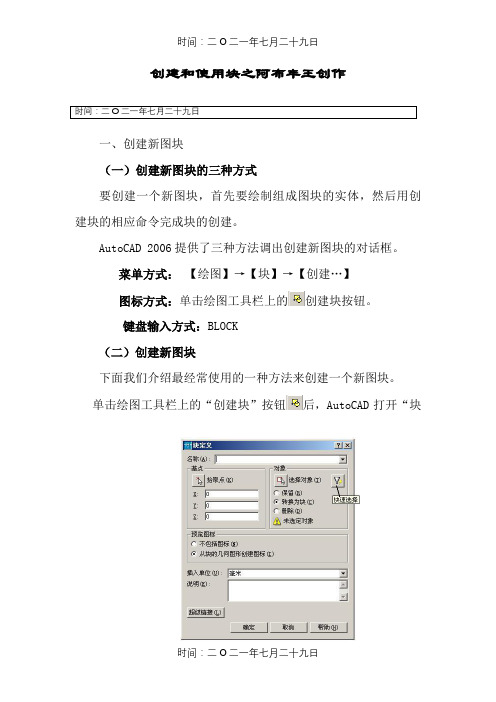
创建和使用块之阿布丰王创作时间:二O二一年七月二十九日一、创建新图块(一)创建新图块的三种方式要创建一个新图块,首先要绘制组成图块的实体,然后用创建块的相应命令完成块的创建。
AutoCAD 2006提供了三种方法调出创建新图块的对话框。
菜单方式:【绘图】→【块】→【创建…】图标方式:单击绘图工具栏上的创建块按钮。
键盘输入方式:BLOCK(二)创建新图块下面我们介绍最经常使用的一种方法来创建一个新图块。
单击绘图工具栏上的“创建块”按钮后,AutoCAD打开“块定义”对话框,如图8-1所示。
8-1 块定义对话框该对话框中各部分的功能如下:1.“名称”文本框在其中输入图块名称。
2.“基点”选项组用于确定图块拔出点位置。
单击拾取点按钮,然后移动鼠标在绘图区内选择一个点。
也可在X、Y、Z文本框中输入具体的坐标值。
3.“对象”选项组选择构成图块的对象及控制对象显示方式。
单击“选择对象”按钮,AutoCAD将隐藏块定义对话框,用户可在绘图区内用鼠标选择构成块的对象,右击鼠标结束选择。
则块定义对话框重新出现。
单击“快速选择”按钮,打开快速选择对话框。
用户可通过该对话框进行快速过滤,选择满足一定条件的对象。
选择“保存”选项,则在用户创建完图块后,AutoCAD将继续保存这些构成图块的对象,并将它们当作一个普通的单独对象来对待。
选择“转化为块”选项,则在用户创建完图块后,AutoCAD 将自动将这些构成图块的对象转化为一个图块来对待。
选择“删除”选项,则在用户创建完图块后,AutoCAD将删除所有构成图块的对象目标。
4.“预览图标”选项组控制是否显示图块图标。
选择“不包含图标”选项后,AutoCAD将不会显示用户新定义图块的几何轮廓图标。
选择“从块的几何图形创建图标”选项后,AutoCAD将在“预览图标”选项组的右边显示用户新定义图块的几何轮廓图标。
5.“拔出单位”列表框设置当用户从AutoCAD设计中心拖放该图块时的拔出比例单位。
- 1、下载文档前请自行甄别文档内容的完整性,平台不提供额外的编辑、内容补充、找答案等附加服务。
- 2、"仅部分预览"的文档,不可在线预览部分如存在完整性等问题,可反馈申请退款(可完整预览的文档不适用该条件!)。
- 3、如文档侵犯您的权益,请联系客服反馈,我们会尽快为您处理(人工客服工作时间:9:00-18:30)。
定义块属性
1、自己做一个块,并打开。
在下拉菜单中选择“绘图→块→定义属性”命令,弹出“属性定义”对话框,如图10-21所示。
属性订阅定义对话框10-21粗糙度块
2、在“属性”选项组中的“标记”文本框中输入“ROU”,在“提示”文本框中输入“请输入粗糙度值”。
3、在“文字设置”选项组中,对图块文字进行对齐方式、大小、样式和旋转角度等设置。
4、单击“确定”按钮,完成标记为“ROU”的属性定义,如图10-22所示。
5、定义块,执行BLOCK命令,弹出“块定义”对话框。
6、在“块定义”对话框中进行相关设置,块名称为“ROUGHNESS”,如图10-23所示。
7、单击“确定”按钮,弹出“编辑属性”对话框,如图10-24所示。
8、出现提示“请输入粗糙度值”,这是因为在定义块后要选择将原有图形自动转换为块,如果定义块时没有选择此项,则不会出现该对话框。
输入粗糙度值为“3.1”。
9、单击“确定”按钮,完成块的属性定义,并在原位置插入块,如图10-25所示。
